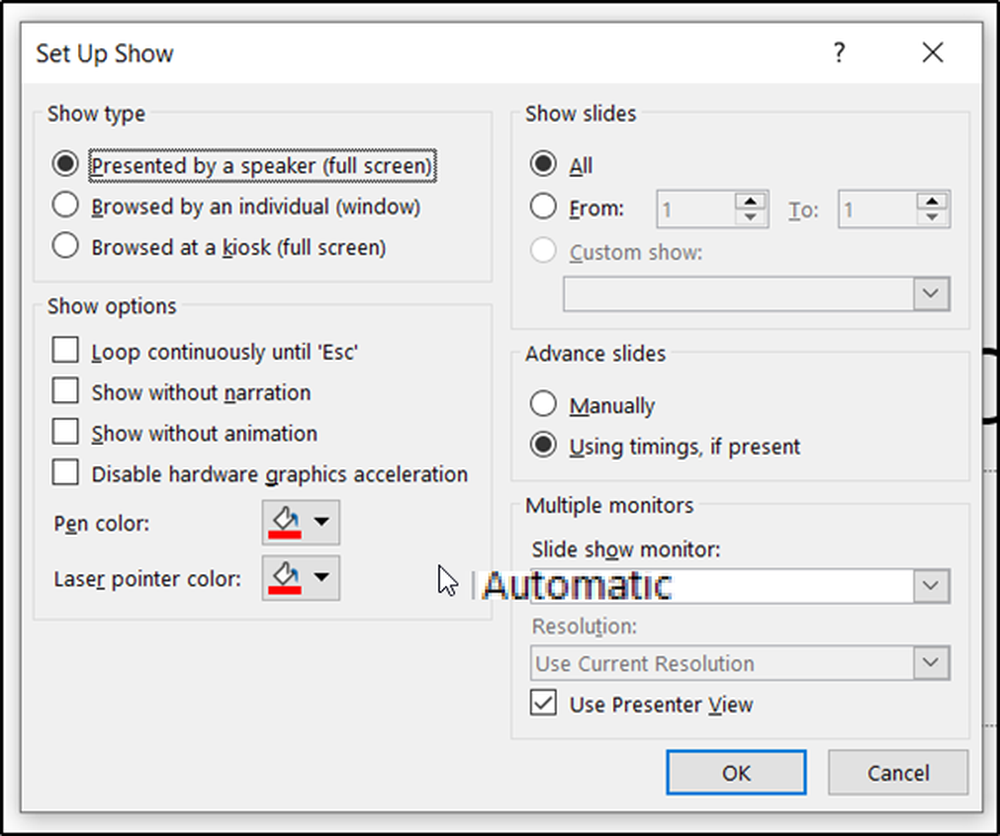Cómo ver las aplicaciones de Windows 8 y el escritorio de lado a lado

Nota: Para usar esta función, la resolución de su pantalla debe ser de al menos 1366 × 768 píxeles.
Ver aplicaciones y escritorio de Windows 8
Con un teclado y un mouse, desplace el puntero en la esquina inferior izquierda o superior derecha de la pantalla. Luego, mueva el mouse hacia arriba o hacia abajo para abrir la aplicación Switcher. Esta es una nueva característica en Windows 8 que mostrará los mosaicos en miniatura de las aplicaciones en ejecución. O puedes usar el atajo de teclado Tecla de Windows + Tabulador para mostrarlo.
Luego haga clic derecho en una aplicación y seleccione Ajustar a la derecha o Ajustar a la izquierda. Si usa el método abreviado de teclado para mostrar el Cambiador de aplicaciones, deberá continuar presionando la tecla de Windows mientras hace clic derecho en la aplicación que desea. También puede simplemente hacer clic y arrastrar una aplicación a cualquier lado de la pantalla.

Aquí coloqué la aplicación Bing a la derecha del escritorio.

Luego, puede deslizar la pantalla para agrandar la porción de la pantalla o del escritorio..

Si desliza la pantalla de la aplicación para que sea más grande, el escritorio más pequeño solo mostrará los mosaicos en miniatura de lo que está abierto. Luego, si hace clic en un mosaico en el escritorio, abrirá el escritorio en la pantalla más grande y hará que la pantalla de la aplicación sea pequeña..

Mientras trabaja en el escritorio, todavía tiene la función Aero Snap que también se introdujo en Windows 7. Recuerde que la función le permite abrir programas abiertos a la izquierda, a la derecha o en pantalla completa. Por lo tanto, si desea realizar varias tareas múltiples en serio, puede tener dos ventanas abiertas en el escritorio y una aplicación de Windows 8 abierta en la misma pantalla.
En este ejemplo, tengo un documento y Google Chrome abierto en el escritorio, y Xbox Music a la derecha.

Hay posibilidades ilimitadas de lo que se muestra en el escritorio junto con una aplicación de Windows 8. Aquí redimensioné un par de ventanas en el escritorio y la aplicación de Netflix a la derecha.

Aquí hay un breve video para tener una mejor idea de cómo fluye todo junto.